La soluzione più semplice per trasferire musica da iPhone a iTunes: DrFoneTool
Come trasferire musica da iPhone a iTunes?
I nostri lettori ci pongono questa domanda abbastanza spesso poiché trovano difficile trasferire musica da iPhone a iTunes. Poiché iTunes ha i suoi limiti, puoi avvalerti dell’assistenza di qualsiasi strumento di terze parti per gestire la tua musica. Sebbene ci siano tonnellate di applicazioni che affermano di trasferire direttamente brani da iPhone a iTunes, appena una manciata di esse fornisce i risultati necessari. Non preoccuparti, siamo qui per aiutarti. In questa guida ti faremo conoscere il modo più semplice per trasferire musica da iPhone a iTunes. Continua a leggere e scopri come trasferire brani da iPhone a iTunes con un solo clic.
Parte 1: trasferisci musica da iPhone a iTunes con 1 clic
Il modo più semplice e veloce per trasferire musica da iPhone a iTunes è avvalersi dell’assistenza di DrFoneTool – Gestione telefono (iOS). Ha un’interfaccia facile da usare e intuitiva che ti consentirà di trasferire brani da iPhone a iTunes con un solo clic. Oltre a imparare come trasferire musica da iPhone a iTunes, puoi anche usarlo gestire altri tipi di file di dati anche. Te lo permetterà trasferisci le tue foto, video, contatti, messaggi e altro dal tuo computer al tuo iPhone facilmente.
Inoltre, puoi utilizzare DrFoneTool – Phone Manager (iOS) per gestire il tuo dispositivo, backup iPhoneo semplicemente spostarne il contenuto tra diverse fonti. Per imparare come trasferire brani da iPhone a iTunes, puoi seguire questi due approcci.
1. Sposta i contenuti multimediali dell’iPhone su iTunes con un clic
Se desideri imparare a sincronizzare la musica da iPhone a iTunes, puoi semplicemente seguire questa soluzione. In questo, tutti i file musicali sul tuo iPhone verranno sincronizzati con iTunes. Questa tecnica è utile per coloro che desiderano ricostruire l’intera libreria di iTunes con un solo clic. Per sapere come trasferire musica da iPhone a iTunes in una volta sola, segui questi passaggi:
1. Innanzitutto, scarica DrFoneTool – Phone Manager (iOS) sul tuo Mac o PC Windows. Dopo averlo avviato, seleziona l’opzione ‘Gestione telefono’ dalla sua home.

2. Collega il tuo iPhone al sistema e attendi che venga rilevato. L’applicazione lo rileverà automaticamente e fornirà la sua istantanea. Da qui, seleziona l’opzione per ‘Trasferisci dispositivi multimediali su iTunes’.

3. Il tuo dispositivo verrà automaticamente scansionato dall’applicazione e i suoi dati verranno visualizzati in diverse categorie. Per trasferire musica da iPhone a iTunes, assicurati che l’opzione ‘Musica’ sia abilitata prima di fare clic sul pulsante ‘Avvia’.

4. Questo trasferirà la musica da iPhone a iTunes gratuitamente e ti farà conoscere i progressi da un indicatore sullo schermo.
5. Una volta completato il processo, riceverai una notifica. In questo modo, puoi trasferire brani da iPhone a iTunes in una volta sola.
2. Trasferisci in modo selettivo la musica da iPhone a iTunes
Puoi anche utilizzare DrFoneTool – Phone Manager (iOS) per trasferire selettivamente brani da iPhone a iTunes. In questo modo, puoi spostare qualsiasi brano o file audio sul tuo sistema, iTunes o qualsiasi altro dispositivo. Per sapere come trasferire brani da iPhone a iTunes, segui questi passaggi:
1. Avvia DrFoneTool toolkit e vai al suo modulo ‘Gestione telefono’. Collega il tuo dispositivo al sistema e attendi che venga rilevato dall’applicazione.

2. Vai alla sua scheda ‘Musica’ dalla barra di navigazione. Qui puoi visualizzare tutti i file audio memorizzati sul telefono, elencati in diverse categorie.

3. Seleziona semplicemente i file che desideri trasferire. Puoi anche selezionare più file musicali.
4. Ora, fai clic sull’icona di esportazione sulla barra degli strumenti. Avrai un’opzione per esportare i file selezionati sul tuo PC o iTunes.

5. Seleziona semplicemente l’opzione che preferisci e trasferisci musica da iPhone a iTunes gratuitamente.

Parte 2: Perché non sincronizzare direttamente la musica dell’iPhone su iTunes?
Molti utenti prendono prima l’assistenza di iTunes per imparare a sincronizzare la musica da iPhone a iTunes. Per sincronizzare i tuoi file multimediali iTunes su iPhone, puoi andare alla sua scheda Musica e abilitare l’opzione ‘Sincronizza musica’. Tuttavia, questo trasferirà i tuoi file musicali solo dalla libreria di iTunes a iPhone.
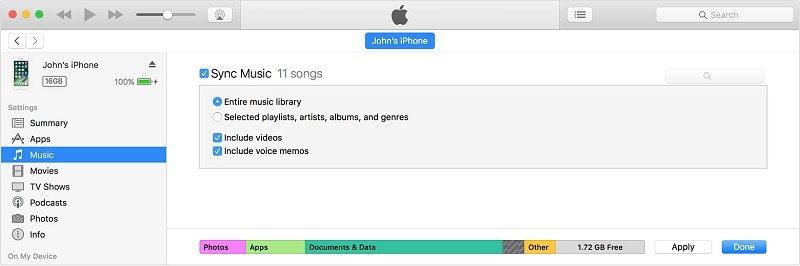
Per imparare a sincronizzare la musica da iPhone a iTunes, devi andare su File > Dispositivi e scegliere di trasferire gli acquisti dal tuo iPhone. Questo trasferirà i file musicali acquistati da iPhone a iTunes.

Pertanto, puoi trasferire solo i file acquistati sul tuo iPhone (da iTunes Store o qualsiasi altra fonte). Anche dopo aver trasferito i file acquistati, è probabile che non sarai in grado di riprodurli su iTunes. Per fare ciò, è necessario autorizzare il computer visitando la scheda ‘Account’.
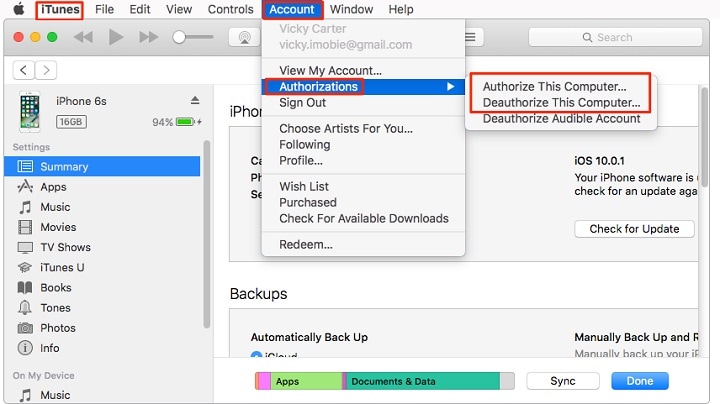
Inutile dire che trasferire musica da iPhone a iTunes è un processo piuttosto complicato. Inoltre, puoi trasferire solo i contenuti acquistati e non puoi spostare i tuoi file audio tra diverse sorgenti, come puoi fare con DrFoneTool – Phone Manager (iOS).
Utilizzando DrFoneTool – Gestione telefono (iOS), puoi semplicemente trasferire brani da iPhone a iTunes con un solo clic. È senza dubbio uno dei modi più semplici e veloci per imparare a trasferire musica da iPhone a iTunes. Lo strumento è estremamente facile da usare e ti consentirà sicuramente di gestire il tuo dispositivo e i suoi dati senza problemi.
ultimi articoli